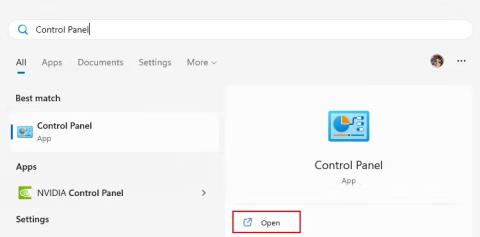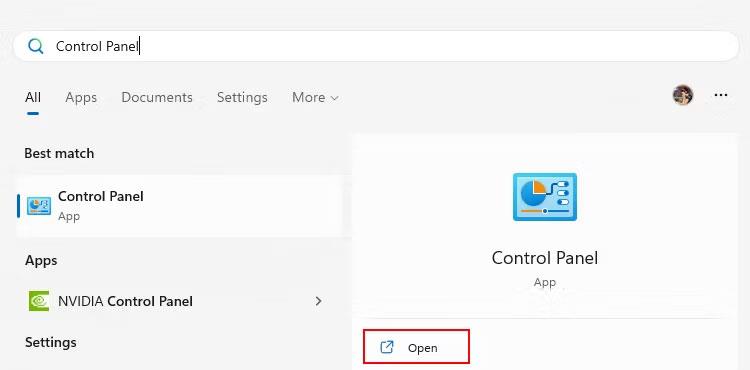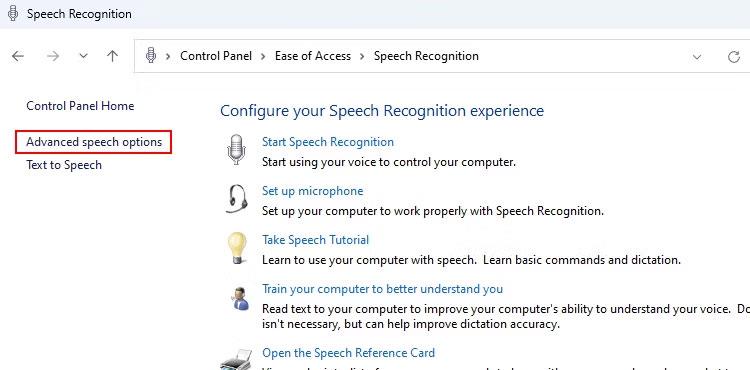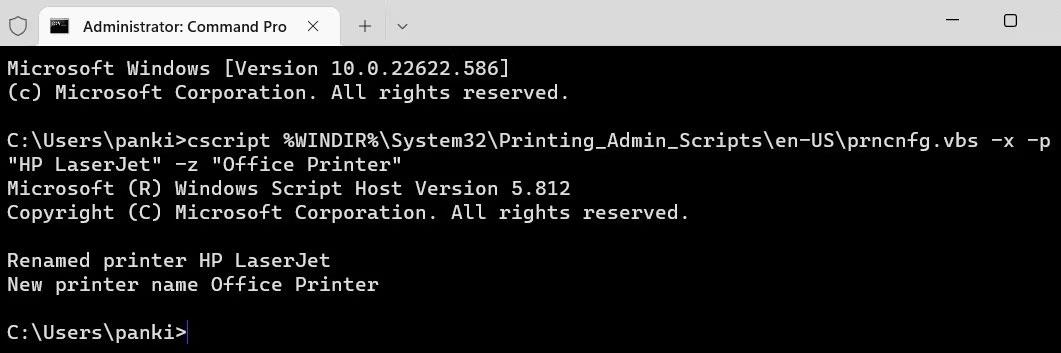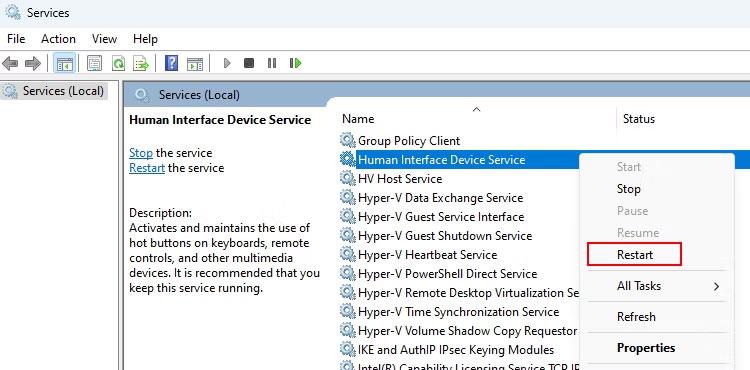Rozpoznávanie reči umožňuje funkcie, ako je prevod reči na text, prevod textu na reč a dokonca hlasový prístup na vašom počítači. Niekedy však nastanú problémy, keď funkcia rozpoznávania hlasu nefunguje, výsledkom čoho je, že váš počítač zobrazí kontextové okno s textom „Rozpoznávanie reči sa nepodarilo spustiť“.
Neboj sa! V nasledujúcom článku sú uvedené niektoré metódy, ktoré vám pomôžu opraviť chyby rozpoznávania reči v systéme Windows.
1. Začnite s niekoľkými základnými opravami
Ak máte problémy s rozpoznávaním reči v systéme Windows, nasledujúce tipy vám môžu pomôcť rýchlo to vyriešiť:
- Skontrolujte, či je mikrofón správne pripojený.
- Zmeňte predvolený mikrofón a raz použite prevod hlasu na text.
- Skontrolujte nastavenia zvuku vášho systému a uistite sa, že je všetko nastavené na predvolené hodnoty.
- Skúste aktualizovať ovládač zvuku pomocou niektorého z bezplatných aktualizátorov ovládačov pre Windows.
- Ak stále používate staršiu verziu systému Windows, prečítajte si pokyny na aktualizáciu zariadenia so systémom Windows .
Ak problém pretrváva aj po týchto rýchlych opravách, vyskúšajte pokročilejšie opravy uvedené nižšie.
2. Riešenie problémov s mikrofónom
Jednou z najčastejších príčin chyby „Rozpoznávanie reči sa nepodarilo spustiť“ je chybný alebo nesprávne nastavený mikrofón. Ak chcete tento problém vyriešiť, skontrolujte, či váš mikrofón nie je fyzicky poškodený a uistite sa, že je vybratý ako predvolené zariadenie.
Ak je váš mikrofón pripojený, ale nezobrazuje sa v nastaveniach vášho zariadenia, prečítajte si, ako opraviť, že systém Windows nerozpoznal mikrofón . Na druhej strane, ak je váš mikrofón pripojený správne, ďalšiu pomoc získate podľa sprievodcu riešením problémov s mikrofónom na Quantrimangu.com.
3. Upravte vlastnosti hlasu
Ďalším riešením je upraviť nastavenia rozpoznávania reči vo vlastnostiach reči systému Windows. V počítači to urobíte takto:
1. Kliknite na kláves Windows a na paneli vyhľadávania zadajte Ovládací panel .
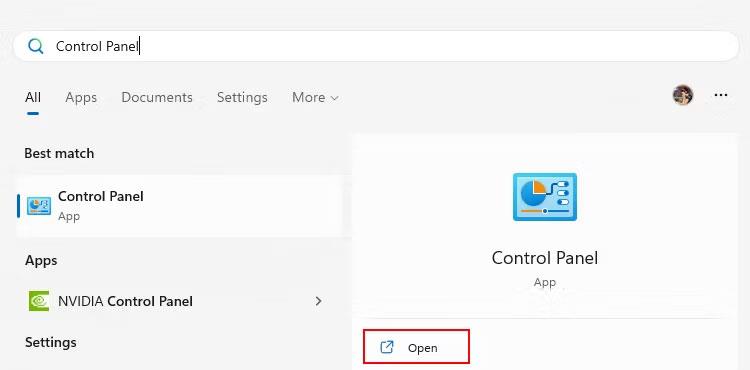
Vyhľadajte ovládací panel
2. Kliknutím na tlačidlo Otvoriť ho spustíte. Keď ste v okne Ovládací panel, prejdite do časti Zjednodušenie prístupu > Rozpoznávanie reči > Rozšírené možnosti reči .
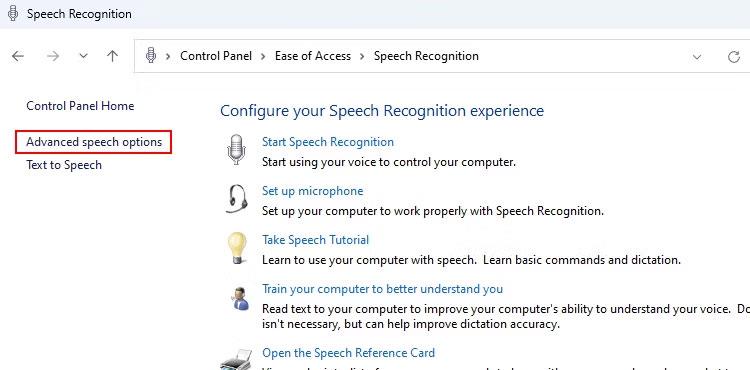
Nastavenia rozpoznávania hlasu
3. Na obrazovke Vlastnosti reči vyberte položku Spustiť rozpoznávanie reči pri spustení, aby ste túto funkciu povolili.
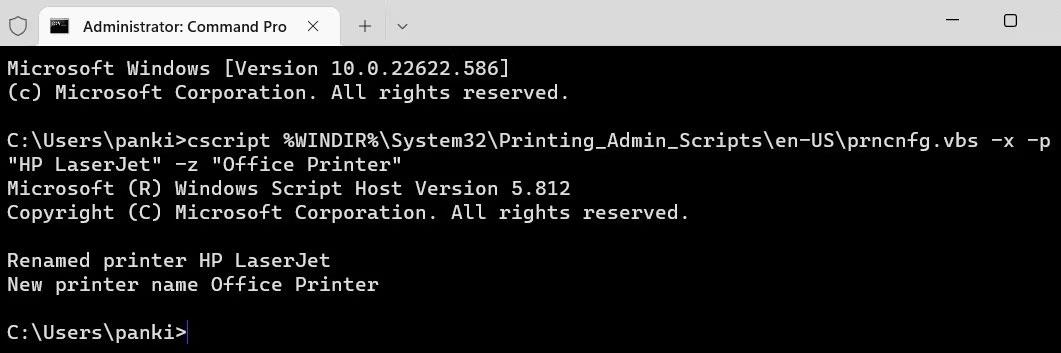
Okno Vlastnosti reči
4. V časti Profily rozpoznávania kliknite na tlačidlo Nový a potom kliknite na tlačidlo OK.
5. Postupujte podľa krokov na vytvorenie nového profilu a reštartujte počítač.
Keď sa vrátite späť na pracovnú plochu, budete môcť využívať všetky funkcie rozpoznávania hlasu.
4. Reštartujte potrebné služby systému Windows
Služby systému Windows vždy bežia na pozadí a môžu sa zastaviť (v zriedkavých prípadoch), čo vedie k chybám rozpoznávania reči. Dá sa to jednoducho opraviť cez aplikáciu Windows Services.
Tu je návod, ako je potrebné reštartovať služby Windows na rozpoznávanie reči:
1. Stlačte Win + R a do poľa zadajte services.msc .
2. Stlačením klávesu Enter otvorte okno Služby.
3. Nájdite služby súvisiace s rozpoznávaním reči: Human Interface Device Service, Windows Audio a Windows Audio Endpoint Builder .
4. Ak chcete reštartovať vyššie uvedené služby, kliknite pravým tlačidlom myši na každú službu a vyberte možnosť Reštartovať .
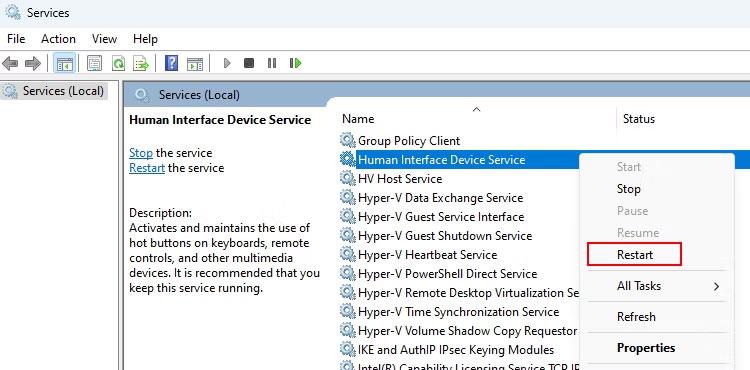
Prehľad aplikácie Služby Windows 11
5. Nakoniec reštartujte počítač a znova skontrolujte problémy s rozpoznávaním hlasu.
Tip : Ak používate mikrofón Bluetooth, reštartujte službu podpory Bluetooth a službu Bluetooth Audio Gateway spolu s uvedenými službami.
5. Nastavte rozpoznávanie hlasu
Niekedy vám počiatočné nastavenie rozpoznávania hlasu môže spôsobiť problémy. Ak počas nastavovania vyberiete nesprávny typ zariadenia, nemôžete napríklad použiť prevod hlasu na text.
Ak chcete tento problém vyriešiť, mali by ste resetovať funkciu rozpoznávania hlasu na svojom zariadení. Do vyhľadávania systému Windows môžete zadať príkaz Windows Speech Recognition a otvoriť ho. Tým sa otvorí obrazovka Nastavenie rozpoznávania reči .

Vyhľadajte funkciu Windows Rozpoznávanie reči
Postupujte podľa pokynov na nastavenie a po dokončení znova pripojte mikrofón. To rýchlo vyrieši problémy súvisiace s rozpoznávaním reči. Ak nemôžete otvoriť nastavenie, prejdite k nemu cez Ovládací panel > Zjednodušenie prístupu > Rozpoznávanie reči > Nastaviť mikrofón .